
Voulez-vous savoir comment surfer sur le Web dans le navigateur Vivaldi ? Avec ses fonctionnalités rapides, personnalisables et puissantes, Vivaldi est devenu un choix populaire auprès de nombreux utilisateurs. Dans cet article, l'éditeur PHP Apple vous guidera en détail sur l'utilisation du navigateur Vivaldi. De l'installation à la personnalisation de l'interface en passant par l'utilisation de ses fonctionnalités uniques, nous vous guiderons étape par étape à travers toutes les bases. Lisez la suite pour maîtriser le navigateur Vivaldi et optimiser votre expérience de navigation !
1. Ouvrez le navigateur Vivaldi téléchargé et installé Lorsque vous l'utilisez pour la première fois, vous accéderez directement à l'assistant des paramètres du navigateur. Ici, nous cliquons sur le bouton [Démarrer] pour accéder à la page des paramètres du navigateur.
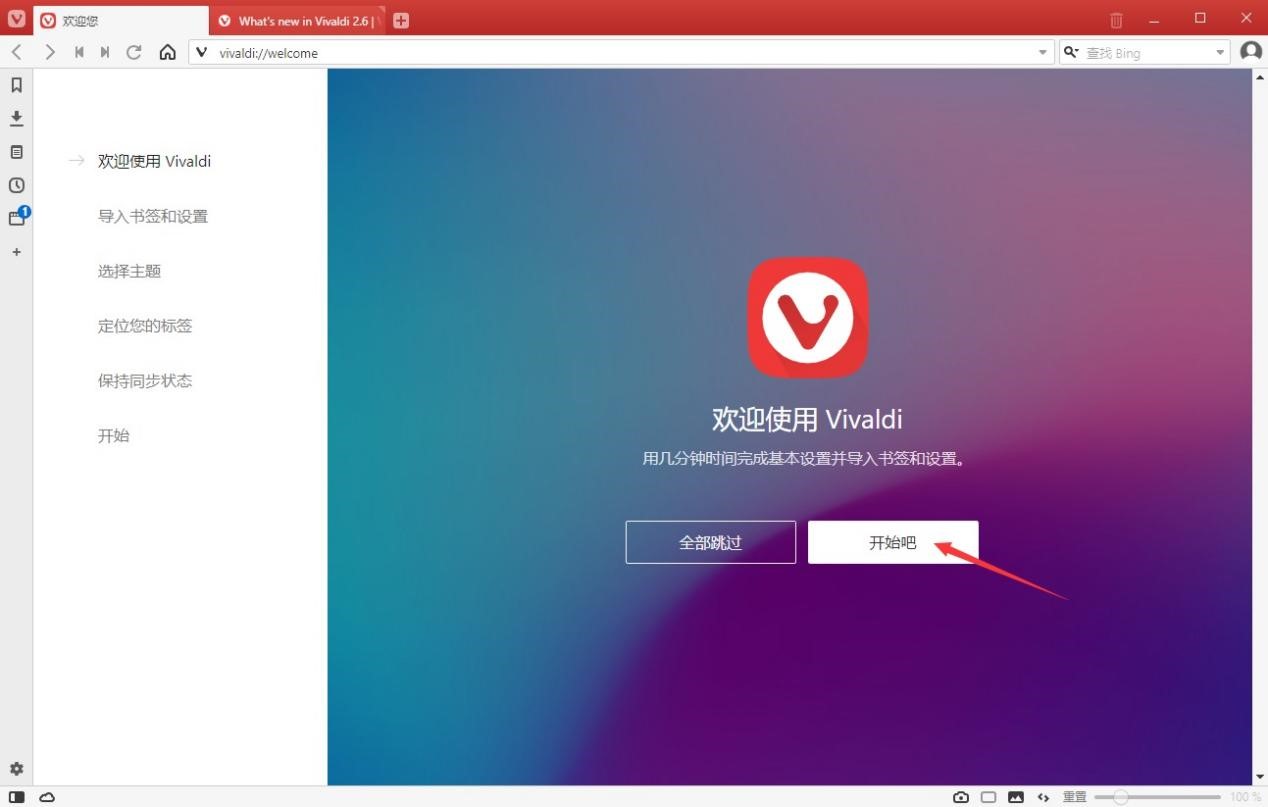 Navigateur Vivaldi Figure 1 2. Choisissez d'importer des signets à partir des navigateurs suivants Les navigateurs qui prennent en charge l'importation de signets ici incluent IE, Microsoft Edge et Chrome. Pour nous rejoindre, nous devons l'importer depuis le navigateur Chrome. Ici, cliquez directement sur l'icône du navigateur Chrome, puis cliquez sur le bouton [Importer] en bas de la page.
Navigateur Vivaldi Figure 1 2. Choisissez d'importer des signets à partir des navigateurs suivants Les navigateurs qui prennent en charge l'importation de signets ici incluent IE, Microsoft Edge et Chrome. Pour nous rejoindre, nous devons l'importer depuis le navigateur Chrome. Ici, cliquez directement sur l'icône du navigateur Chrome, puis cliquez sur le bouton [Importer] en bas de la page. 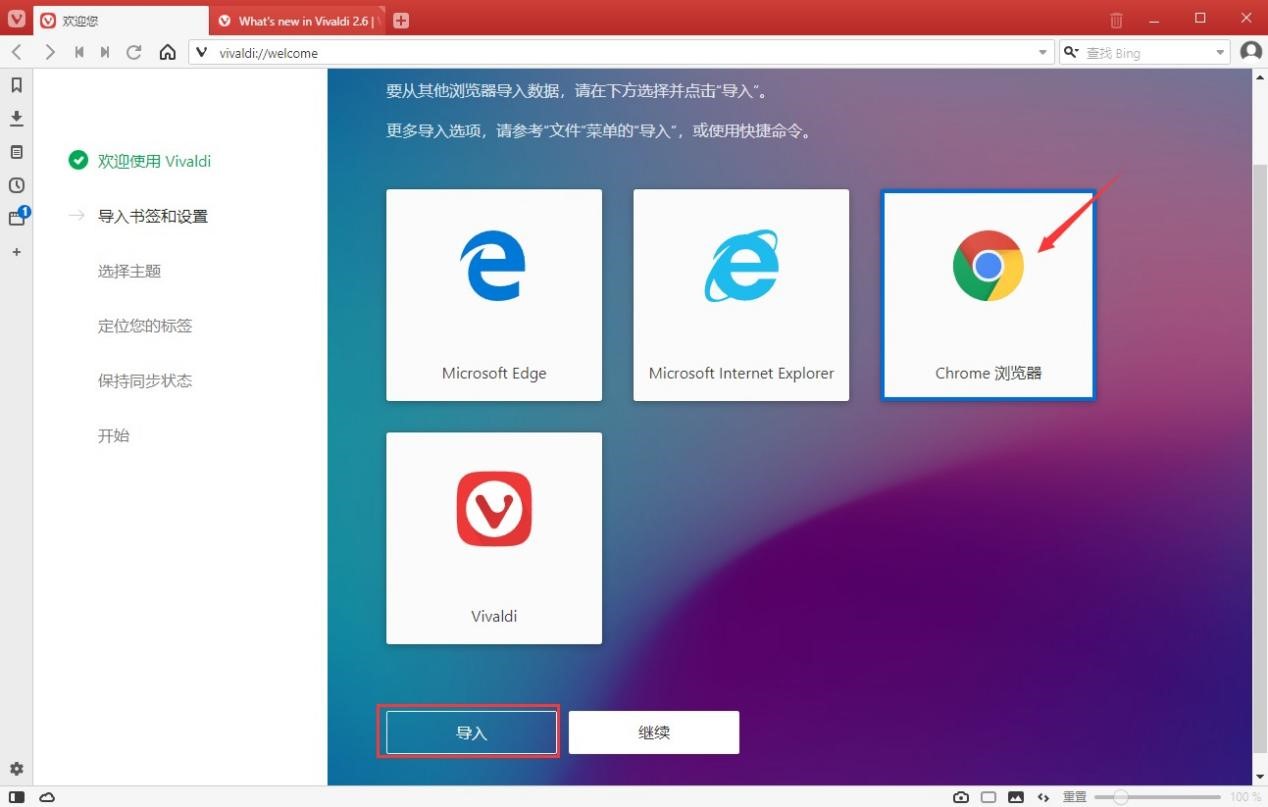 Navigateur Vivaldi Figure 2 3. Une fois l'importation réussie des signets, l'icône du navigateur correspondante se transformera en un arrière-plan coloré, ce qui permettra aux utilisateurs de la distinguer plus facilement. Cliquez ensuite directement sur le bouton [Continuer] pour passer à l'étape suivante.
Navigateur Vivaldi Figure 2 3. Une fois l'importation réussie des signets, l'icône du navigateur correspondante se transformera en un arrière-plan coloré, ce qui permettra aux utilisateurs de la distinguer plus facilement. Cliquez ensuite directement sur le bouton [Continuer] pour passer à l'étape suivante. 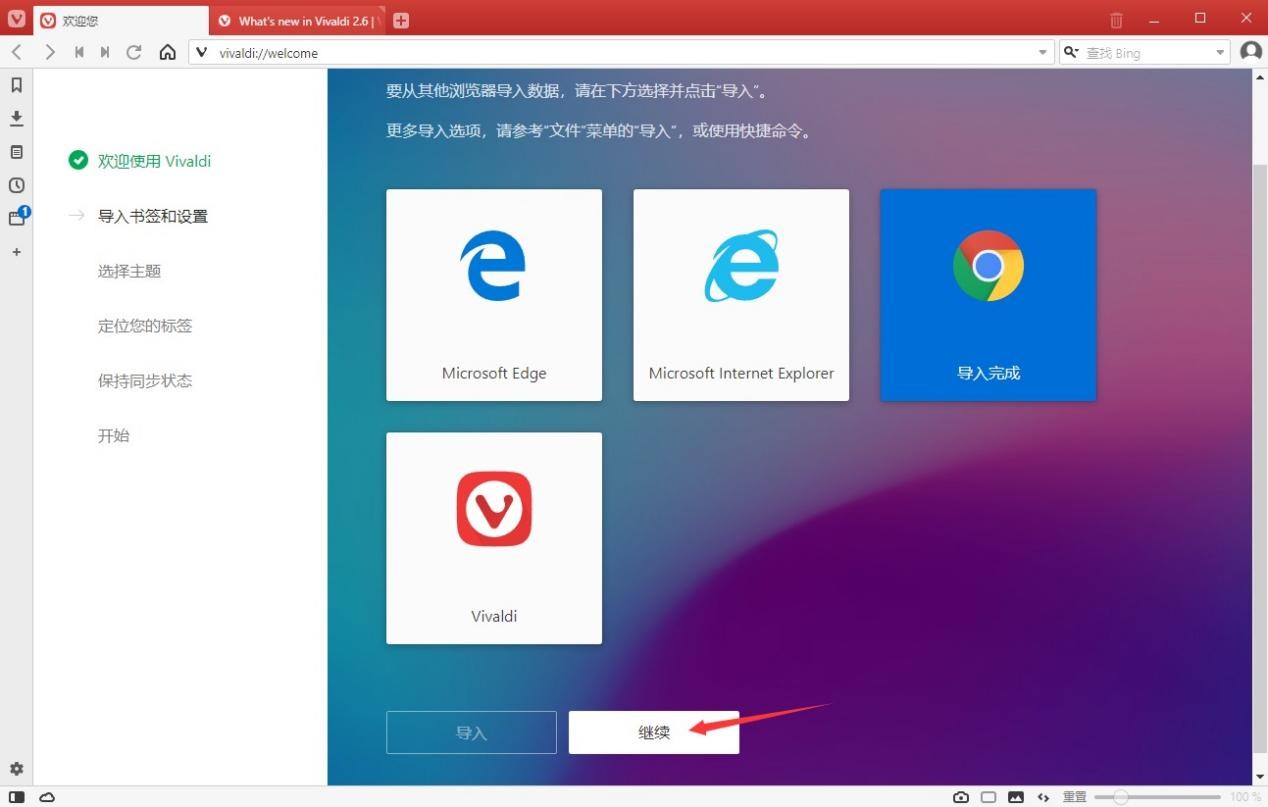 Navigateur Vivaldi Figure 3 4. Sélectionnez le style de thème du navigateur Vivaldi Ici, vous pouvez voir une variété de thèmes et les couleurs de chaque thème sont marquées. Après avoir sélectionné le thème souhaité en mode autonome, cliquez sur le bouton [Continuer] en bas de la page pour passer à l'étape suivante.
Navigateur Vivaldi Figure 3 4. Sélectionnez le style de thème du navigateur Vivaldi Ici, vous pouvez voir une variété de thèmes et les couleurs de chaque thème sont marquées. Après avoir sélectionné le thème souhaité en mode autonome, cliquez sur le bouton [Continuer] en bas de la page pour passer à l'étape suivante. 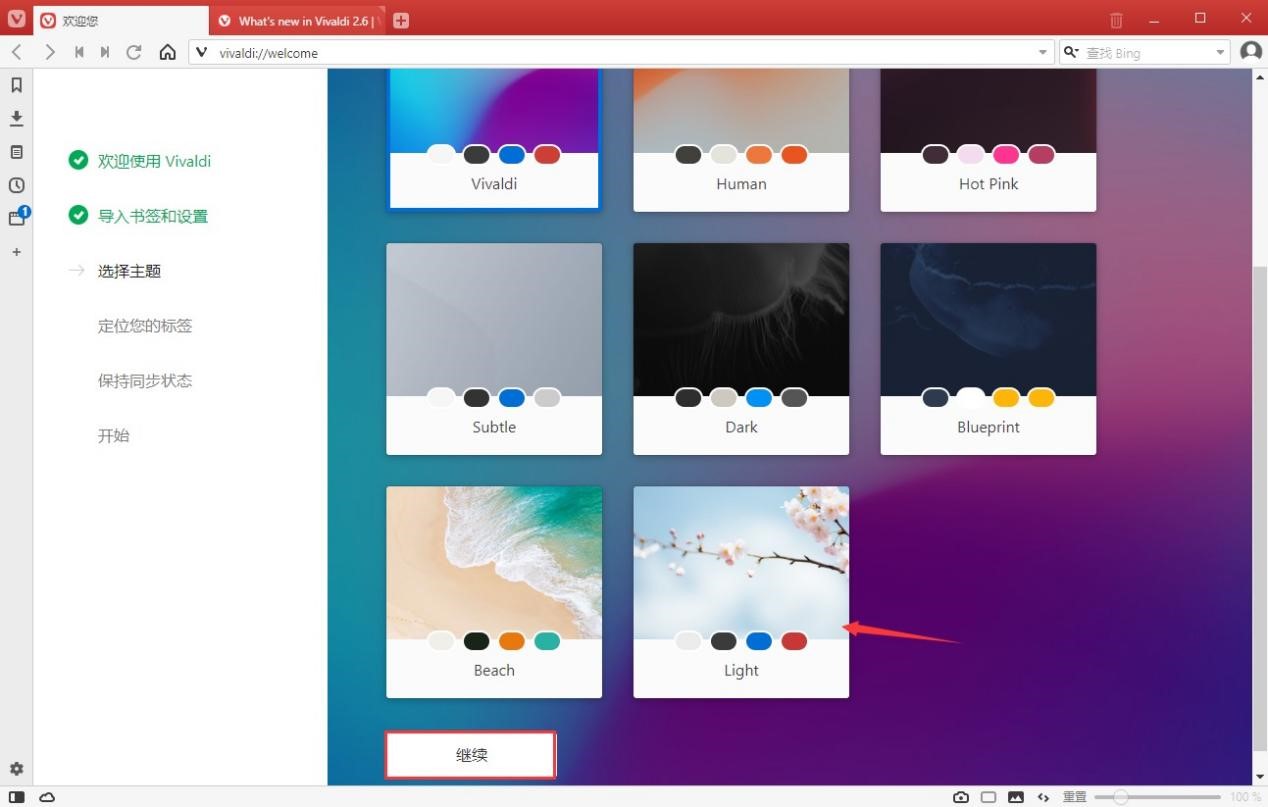 Navigateur Vivaldi Figure 4 5. Positionnez les balises personnalisées et personnalisez les balises à placer n'importe où. Le navigateur nous propose quatre mises en page différentes parmi lesquelles choisir. Cliquez pour sélectionner la position que vous êtes habitué à utiliser, puis cliquez sur le bouton [Continuer] pour. passez à l'étape suivante.
Navigateur Vivaldi Figure 4 5. Positionnez les balises personnalisées et personnalisez les balises à placer n'importe où. Le navigateur nous propose quatre mises en page différentes parmi lesquelles choisir. Cliquez pour sélectionner la position que vous êtes habitué à utiliser, puis cliquez sur le bouton [Continuer] pour. passez à l'étape suivante. 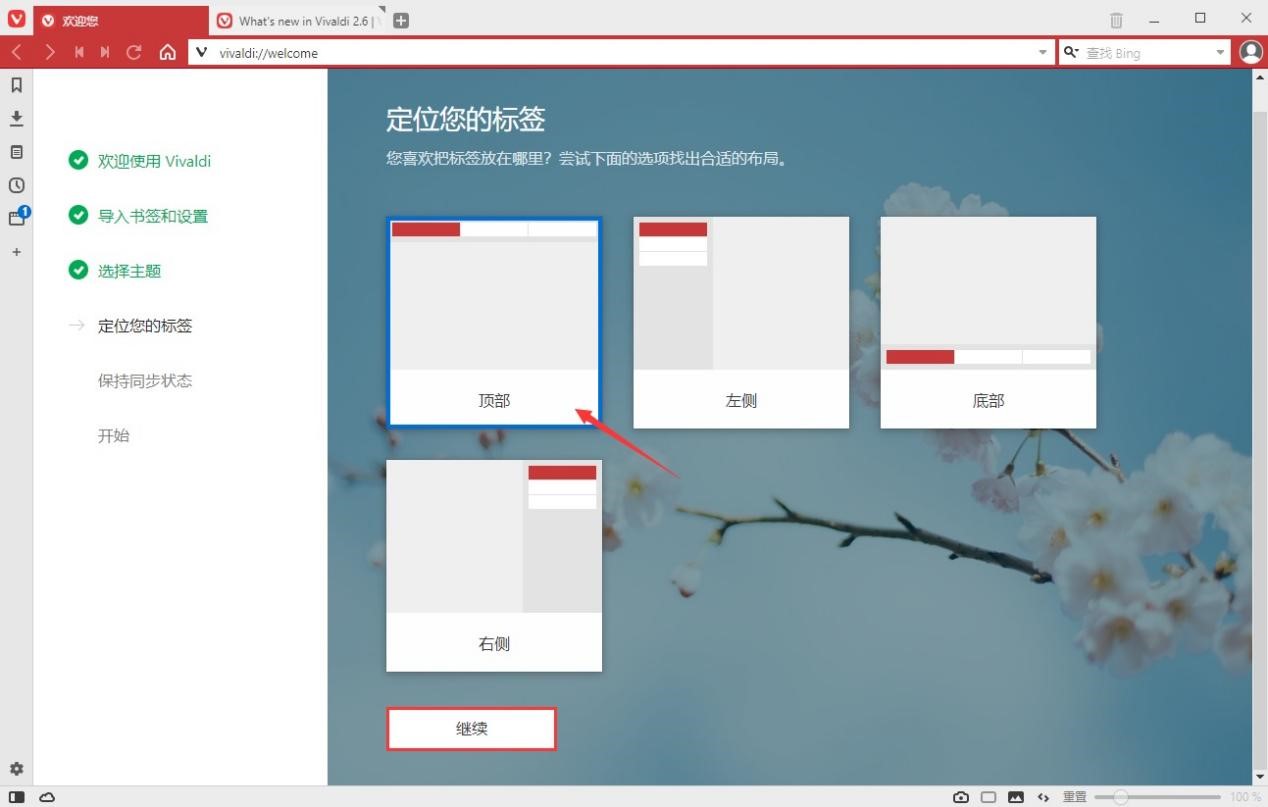 Navigateur Vivaldi Figure 5 6. Cliquez sur le bouton [Paramètres] pour définir l'état de synchronisation du navigateur Vivaldi. En utilisant un compte du navigateur Vivaldi, vous pouvez synchroniser les données du navigateur Vivaldi sur plusieurs appareils. Vous pouvez également accéder aux clics droits et aux forums. , blogs, etc. sur Vivaldi.net. Si vous n'avez pas encore de compte de navigateur Vivaldi, vous pouvez cliquer sur le bouton [S'inscrire] pour enregistrer un nouveau compte, ou vous pouvez choisir de cliquer sur l'option [Passer] pour passer à l'étape suivante.
Navigateur Vivaldi Figure 5 6. Cliquez sur le bouton [Paramètres] pour définir l'état de synchronisation du navigateur Vivaldi. En utilisant un compte du navigateur Vivaldi, vous pouvez synchroniser les données du navigateur Vivaldi sur plusieurs appareils. Vous pouvez également accéder aux clics droits et aux forums. , blogs, etc. sur Vivaldi.net. Si vous n'avez pas encore de compte de navigateur Vivaldi, vous pouvez cliquer sur le bouton [S'inscrire] pour enregistrer un nouveau compte, ou vous pouvez choisir de cliquer sur l'option [Passer] pour passer à l'étape suivante. 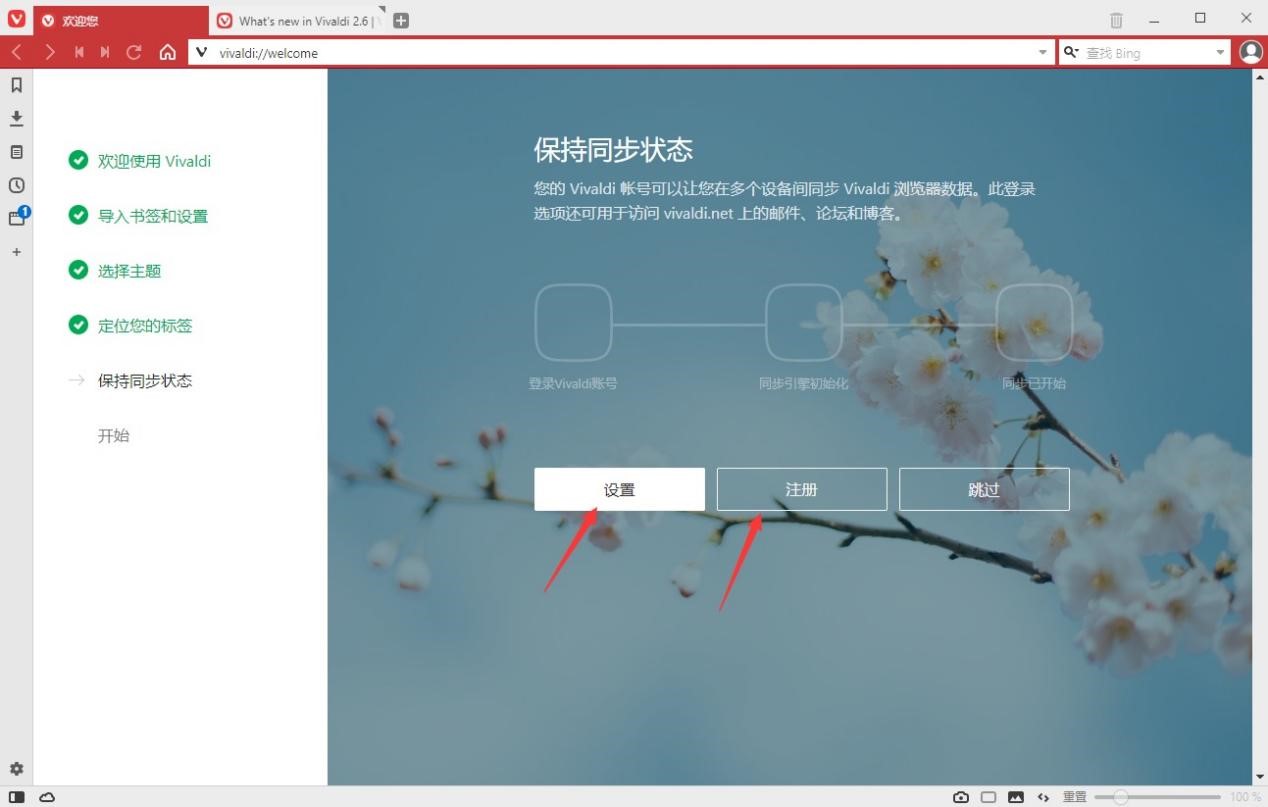 Navigateur Vivaldi Figure 6 7. De nombreuses fonctions pratiques sont configurées dans le navigateur Vivaldi. Ici, vous pouvez personnaliser et ajuster tout le contenu. Sélectionnez « Afficher les didacticiels vidéo », « Rejoindre la communauté », « Suivez-nous » et « Obtenir un e-mail gratuit. ", et enfin cliquez sur le bouton [Terminer]. Tous les paramètres novices du navigateur sont terminés ici et vous pouvez commencer à utiliser le logiciel !
Navigateur Vivaldi Figure 6 7. De nombreuses fonctions pratiques sont configurées dans le navigateur Vivaldi. Ici, vous pouvez personnaliser et ajuster tout le contenu. Sélectionnez « Afficher les didacticiels vidéo », « Rejoindre la communauté », « Suivez-nous » et « Obtenir un e-mail gratuit. ", et enfin cliquez sur le bouton [Terminer]. Tous les paramètres novices du navigateur sont terminés ici et vous pouvez commencer à utiliser le logiciel ! 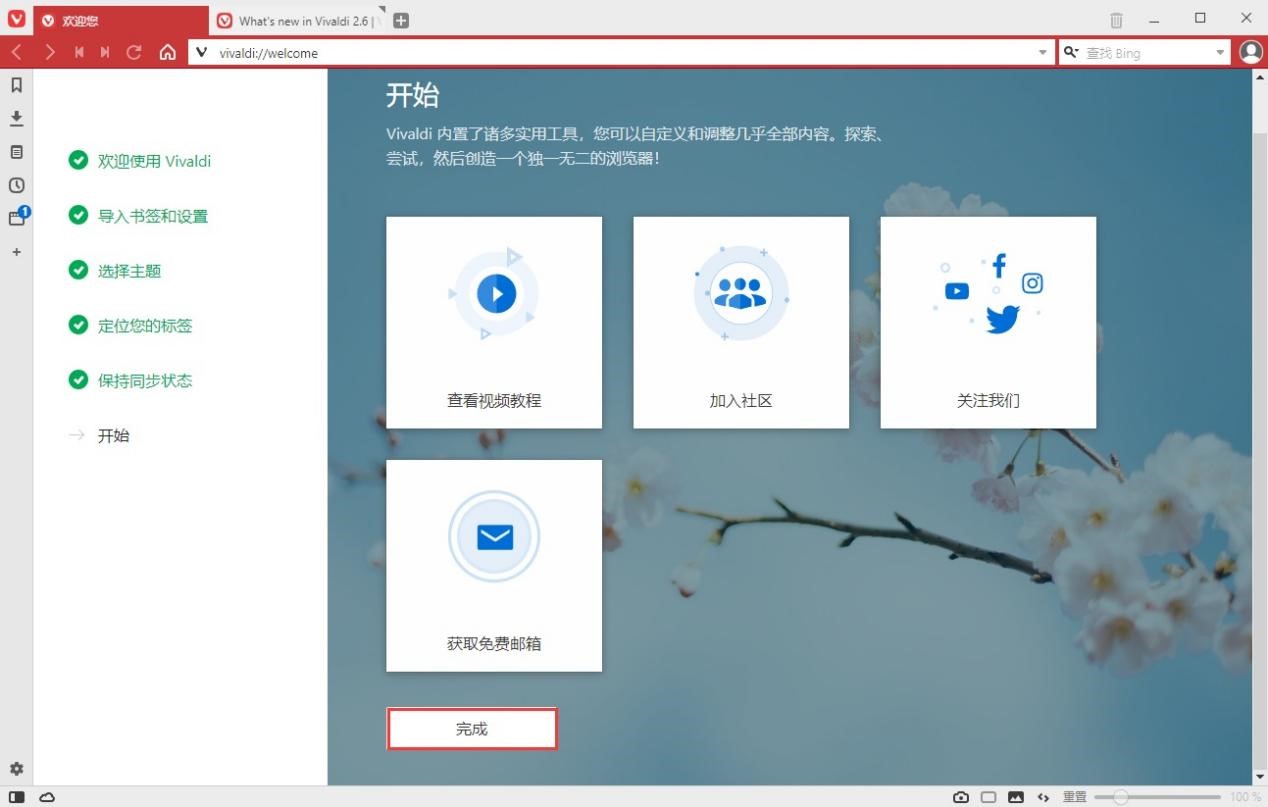
Ce qui précède est le contenu détaillé de. pour plus d'informations, suivez d'autres articles connexes sur le site Web de PHP en chinois!
 Comment exporter des fichiers Excel à partir de Kingsoft Documents
Comment exporter des fichiers Excel à partir de Kingsoft Documents
 puissance de l'ordinateur portable
puissance de l'ordinateur portable
 Comment résoudre le problème selon lequel le code js ne peut pas s'exécuter après le formatage
Comment résoudre le problème selon lequel le code js ne peut pas s'exécuter après le formatage
 La différence entre git et svn
La différence entre git et svn
 Est-il nécessaire de mettre à niveau Windows 11 ?
Est-il nécessaire de mettre à niveau Windows 11 ?
 La différence entre Sass et moins
La différence entre Sass et moins
 Comment connecter des fichiers HTML et des fichiers CSS
Comment connecter des fichiers HTML et des fichiers CSS
 Introduction au logiciel de calcul en ligne
Introduction au logiciel de calcul en ligne
 La différence entre vscode et vs
La différence entre vscode et vs